Il existe une méthode très facile permettant d’intégrer une formule mathématique, une équation ou simplement un symbole dans n’importe quel éditeur.
Cette méthode consiste à utiliser le panneau de saisie mathématique présent dans Windows et que la majorité des utilisateurs ignorent même l’existence.
Cet outil est présent depuis Windows 7 et a persisté jusqu’à la dernière version de ce système, soit Windows 10.
Insérer Une Formule Mathématique Avec Le Panneau De Saisie Mathématique
Pour utiliser le panneau de saisie mathématique suivez les étapes suivantes :
1. Dans le module d’exécution de « Cortana » saisissez le mot « panneau » :
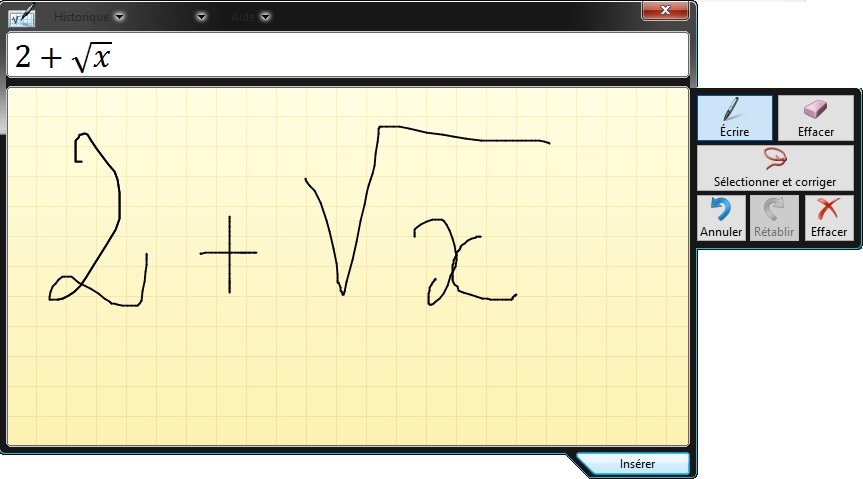 |
2. Cliquez sur la commande qui s’affiche « Panneau de saisie mathématique » :
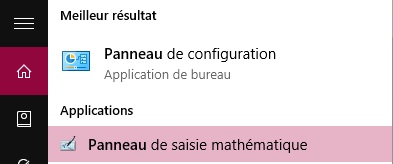 |
3.Grâce à l’interface qui s’affiche vous pouvez écrire l’équation ou les symboles que vous voulez :
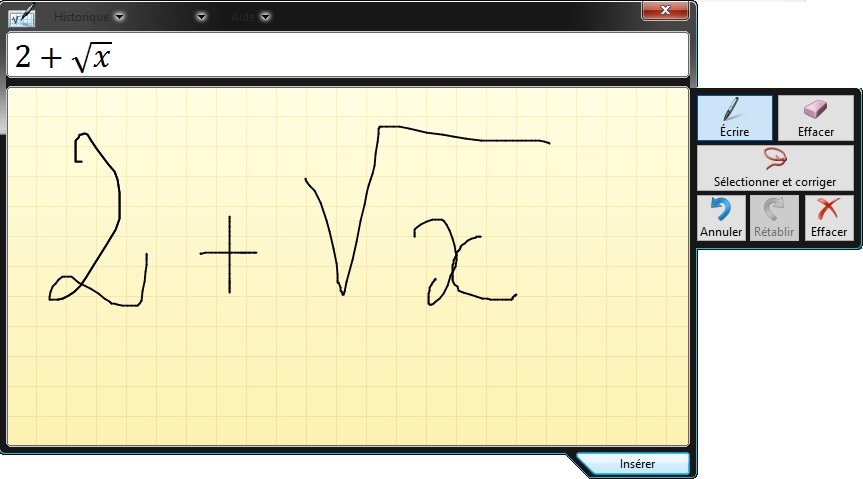 |
Comme vous pouvez le constater, ce panneau permet d’écrire littéralement l’équation que vous voulez et cela juste avec la souris.
La reconnaissance des caractères et des symboles se fait automatiquement.
Si l’un des caractères n’est pas reconnu, il suffit de le sélectionner puis de choisir l’une des options proposées :
 |
4. Pour compléter l’opération et insérer l’équation dans l’éditeur avec lequel vous travaillez (par exemple Ms Word) cliquez sur le bouton « Insérer« .
Conclusion
Il s’avère que cet utilitaire est vraiment très pratique et notamment plus rapide pour insérer des symboles ou des équations mathématiques dans un texte.
Bien sûr, pour des notations plus complexes et plus longues il est toujours préférable d’utiliser des outils spécialisés comme MathType.

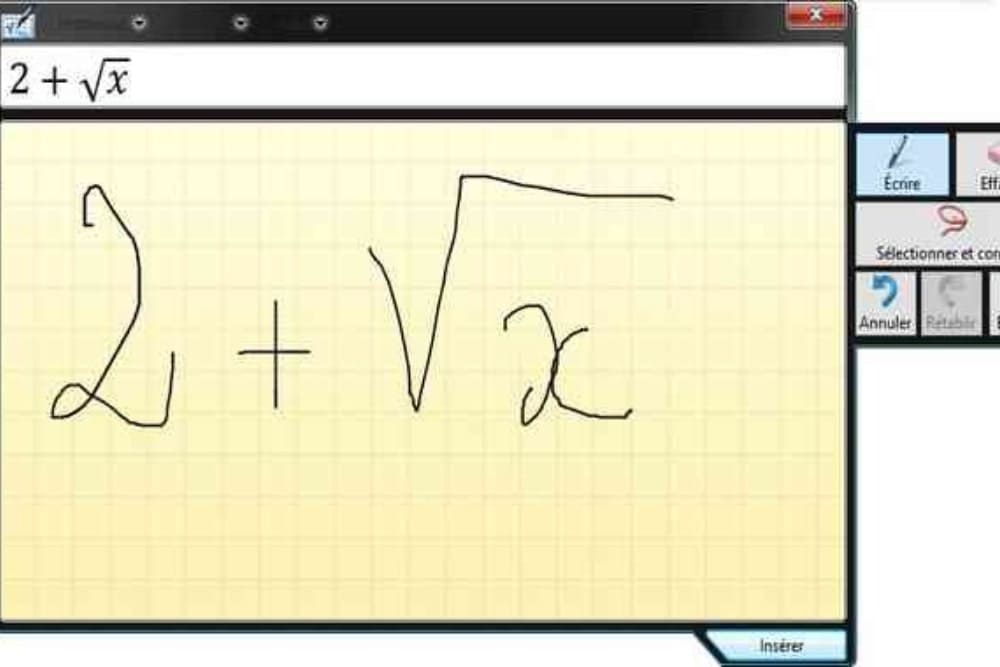
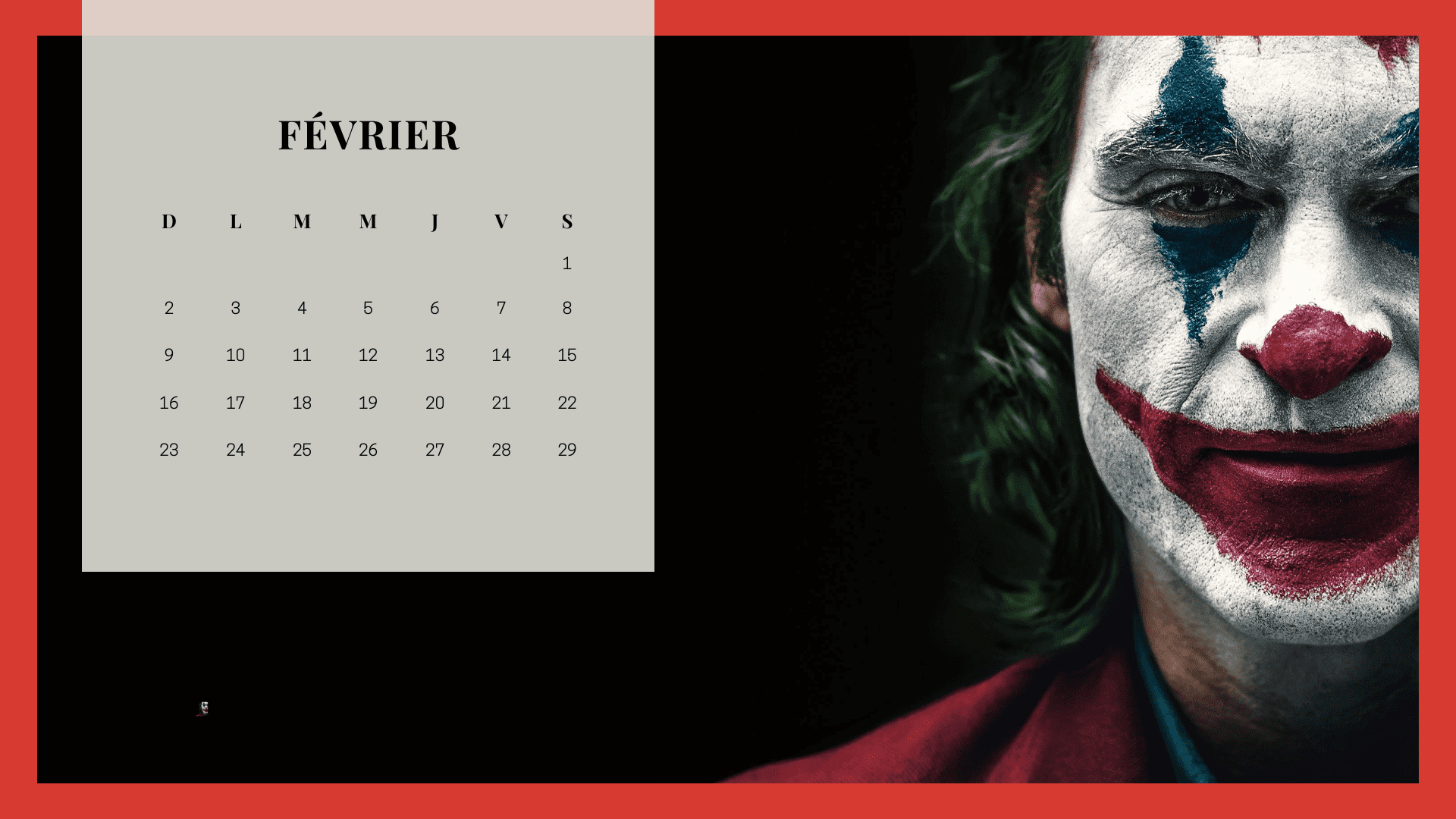
![centre-reseau-et-partage000 La Restauration du système Windows 10 : [Guide Pratique]](https://wikiclic.com/wp-content/uploads/2018/06/point-de-restauration-windows-wikiclic.jpg)

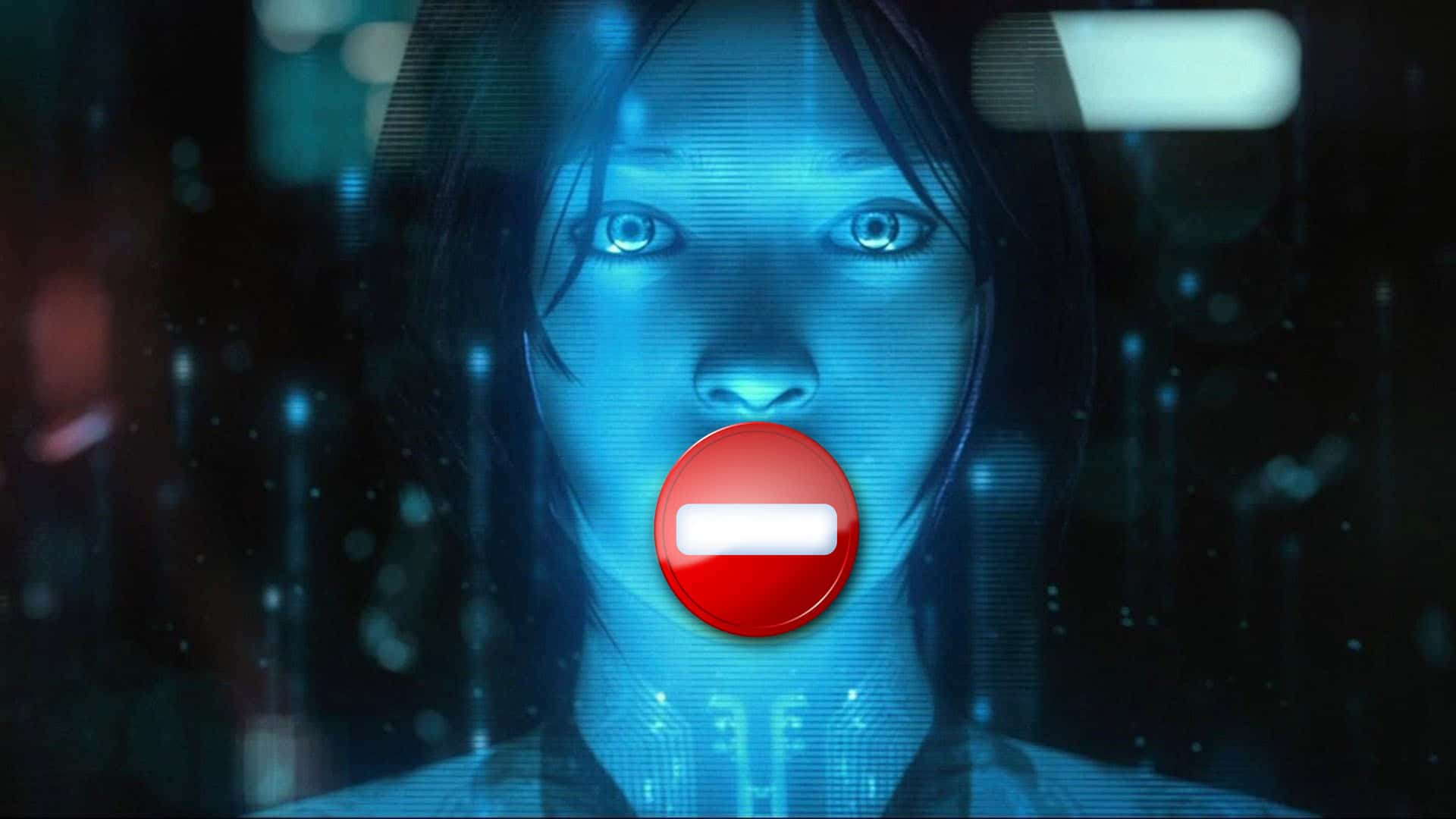

![centre-reseau-et-partage000 Changer Le Nom De Cortana En 3 Secondes – [Guide Pratique]](https://wikiclic.com/wp-content/uploads/2016/10/changer-nom-cortana-facilement.png)